如何将PPT背景模板运用到其他PPT文件中
1、打开所需要的PPT模板,在菜单栏中的设计选项下,选择编辑母版任务栏,此时出现母版界面
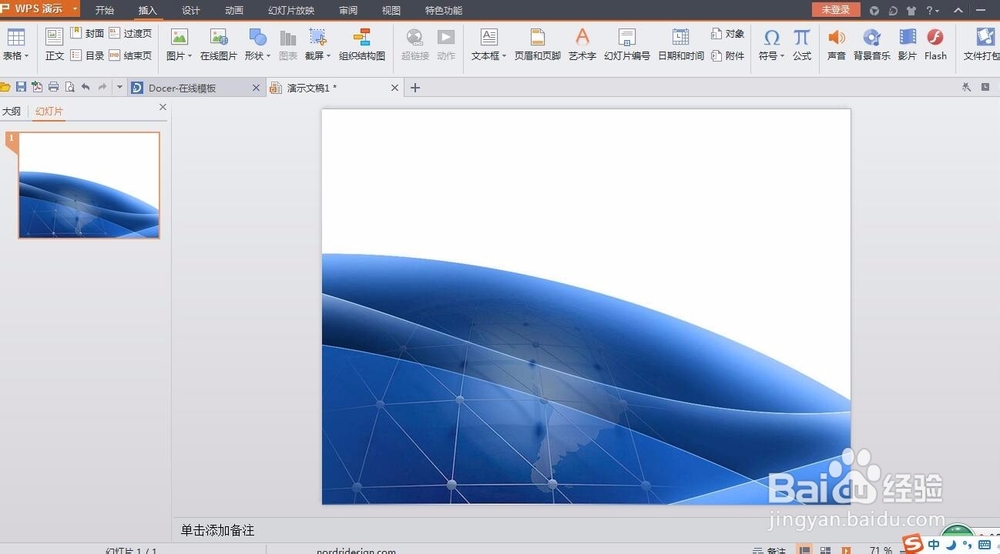

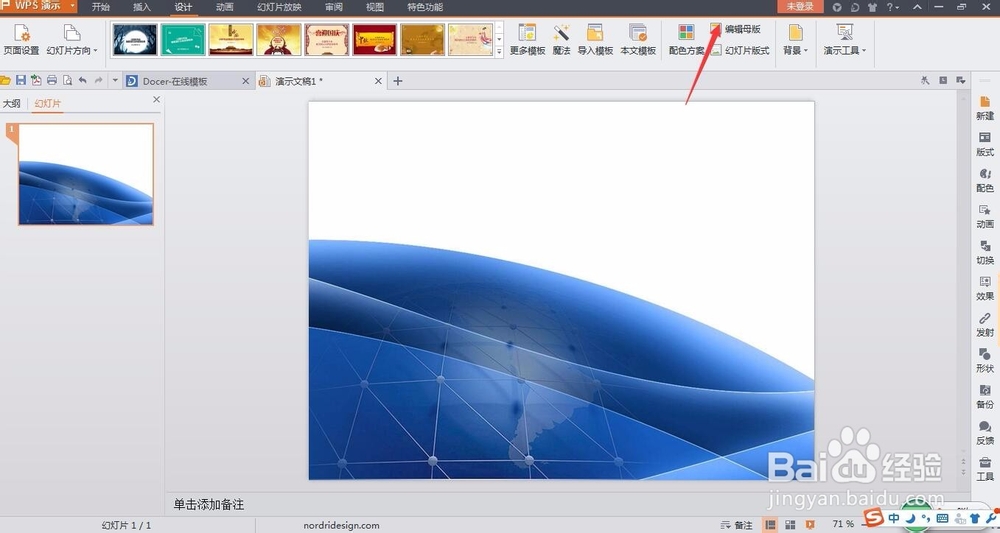
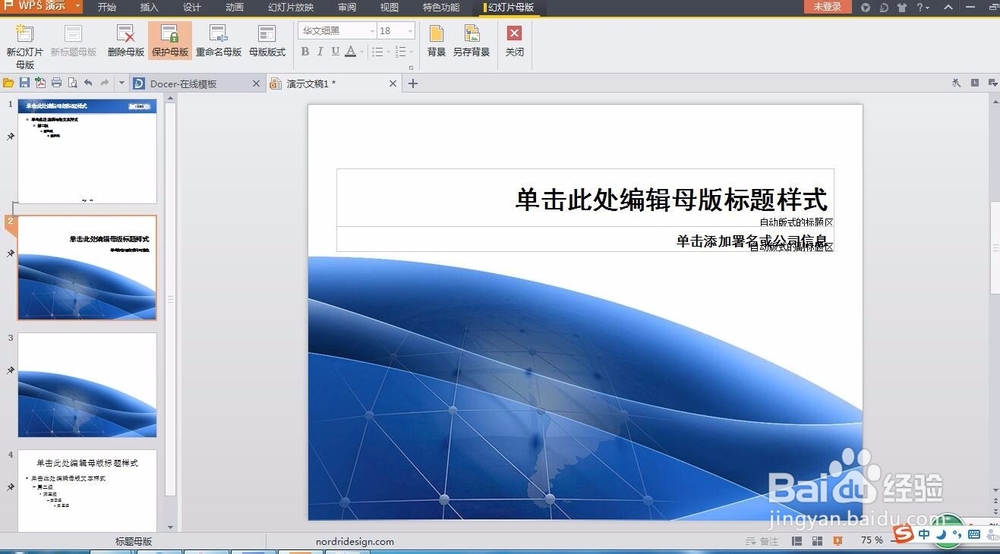
2、在母版界面中选择自己所需要的母版页面,并将中间不需要的文字删除,接下来我们用鼠标选中背景母版,这时我们可以将图片另存到我们要保存的文件夹或者目录下
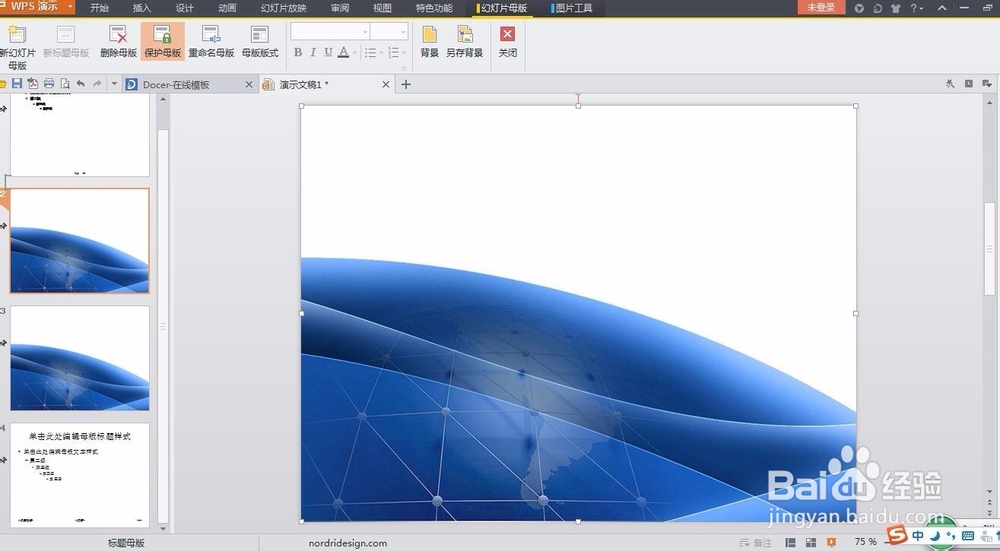
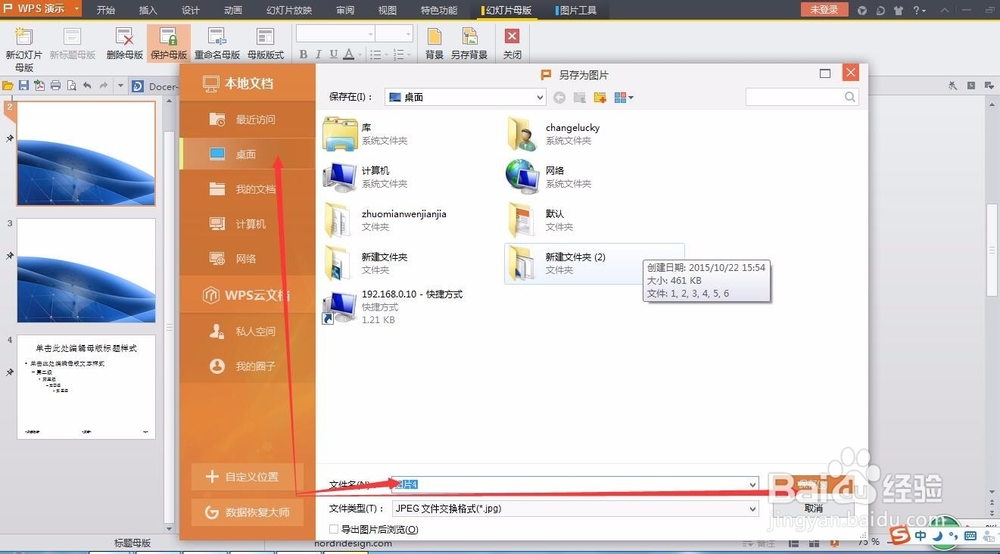
3、保存后,打开文件夹可以看到我们保存的背景母版图片,接下来将图片运用到我们的文档中,在我们的文档中,选择设计菜单下的背景选项后,会出现一个对话框
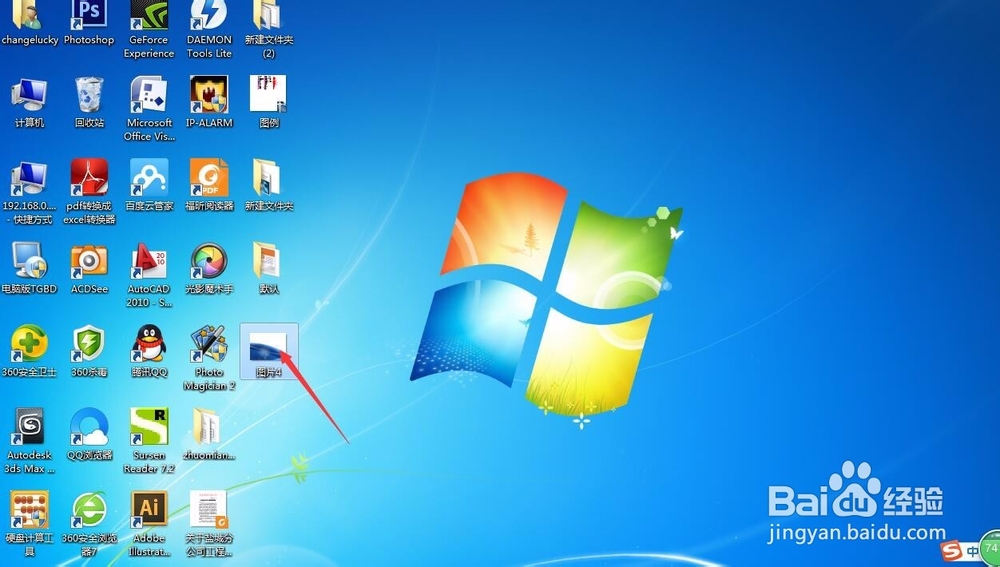
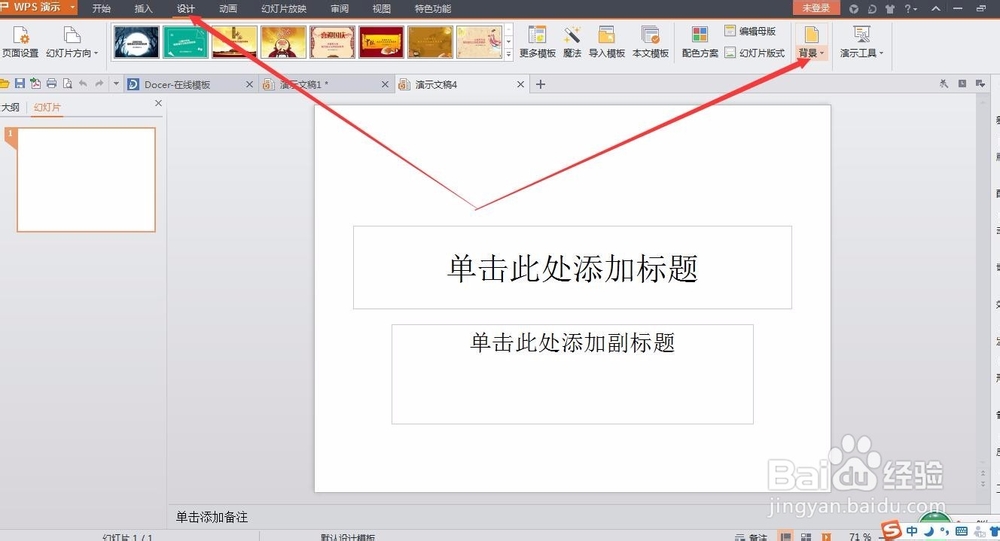
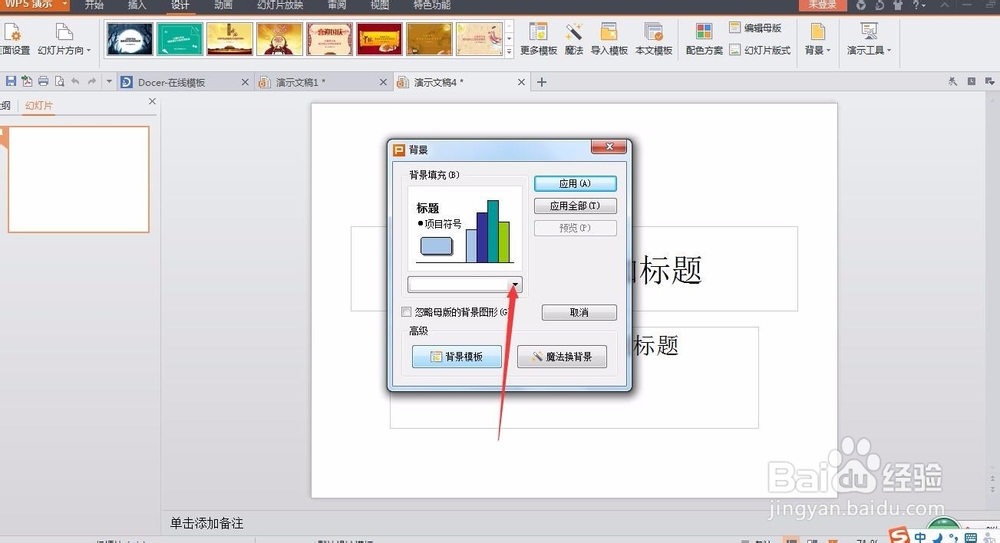
4、在背景对话框内的下拉菜单中,选择填充效果选项,选择后出现一个对话框,在对话框内选择图片,此时在图片界面中出现一个选择框,在图片选择中选择我们所需的背景图片
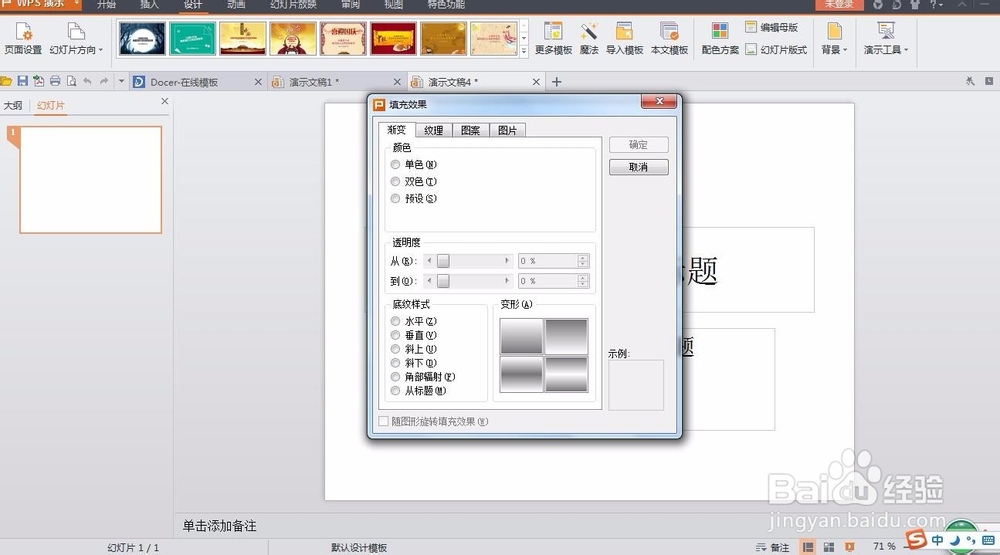
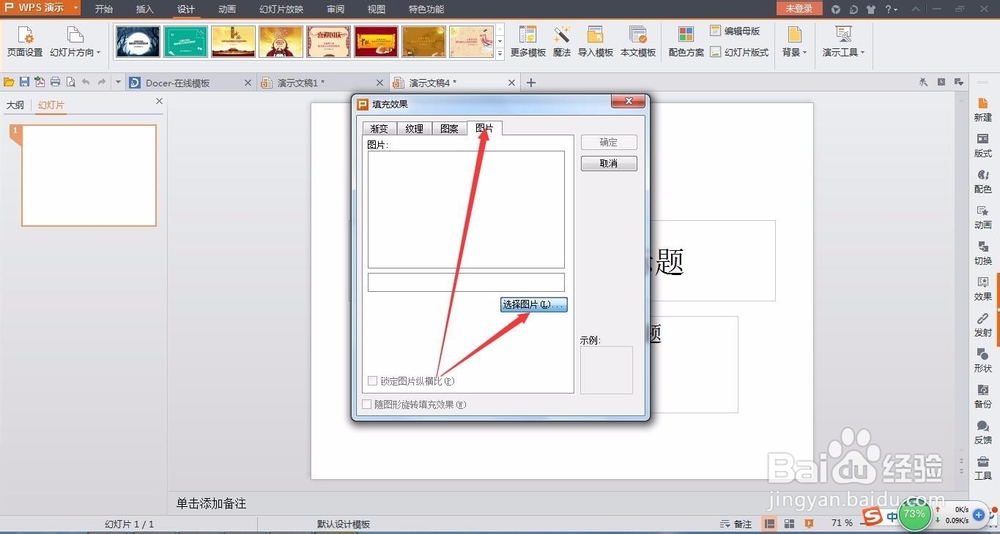
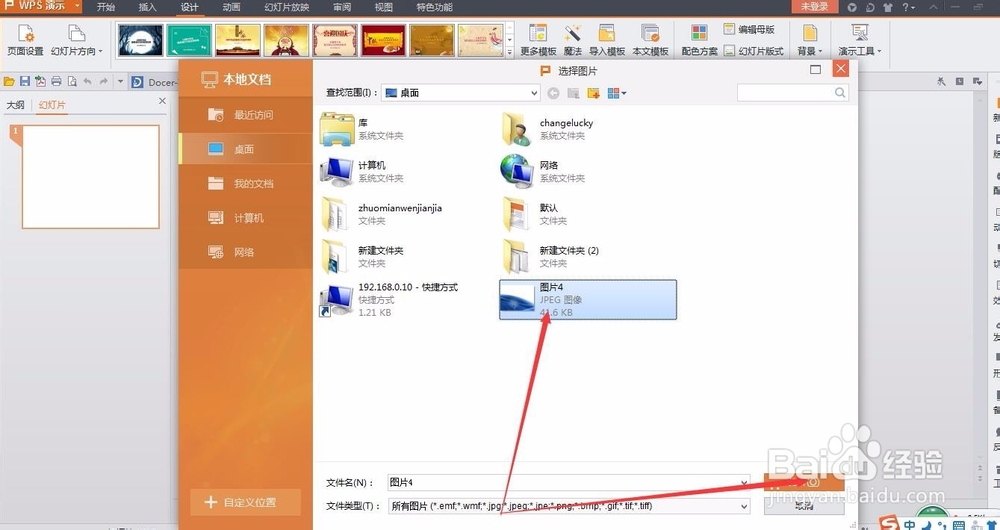
5、图片选择后确定,接下来根据自己的需要选择适合自己的选择,这里我选择的是应用选项,到这里图片背景插入已完成,效果如下。
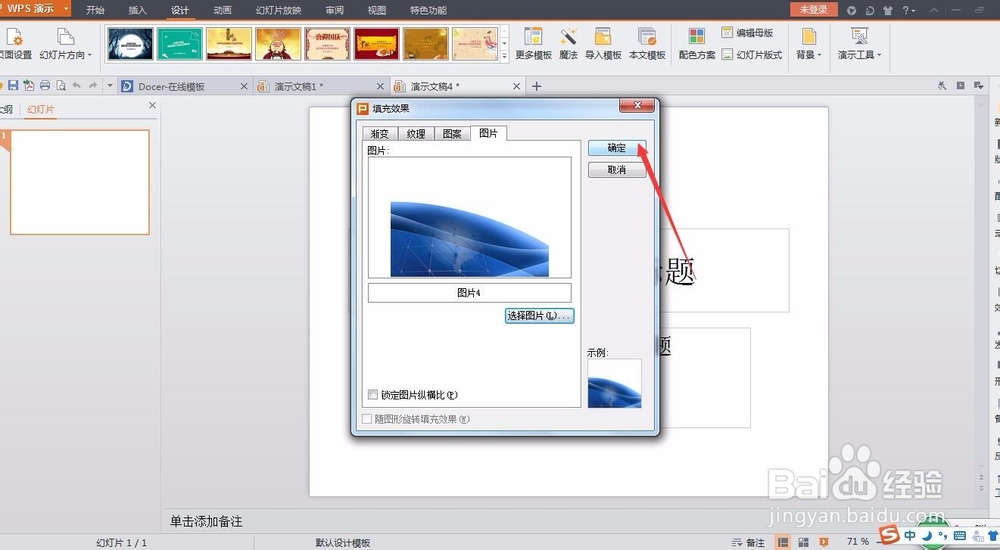
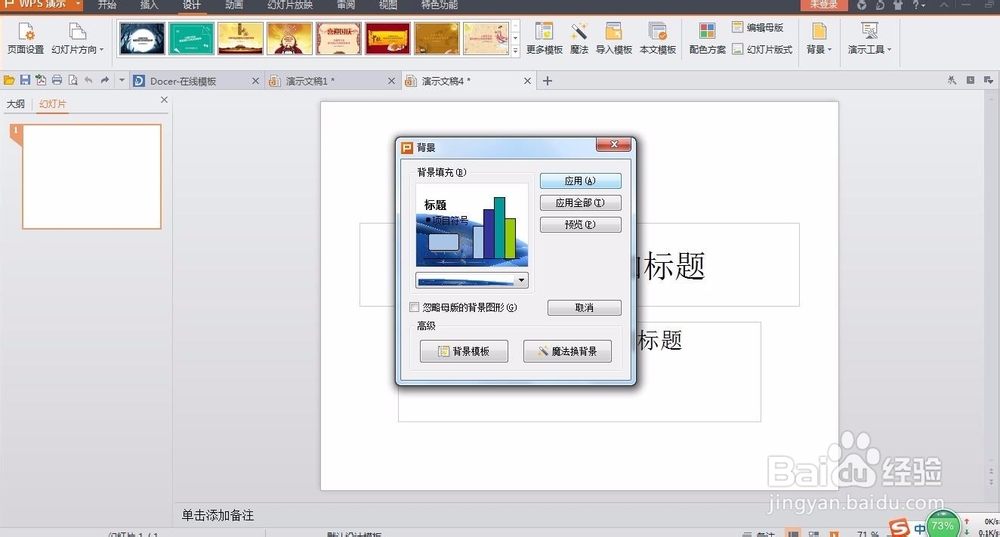
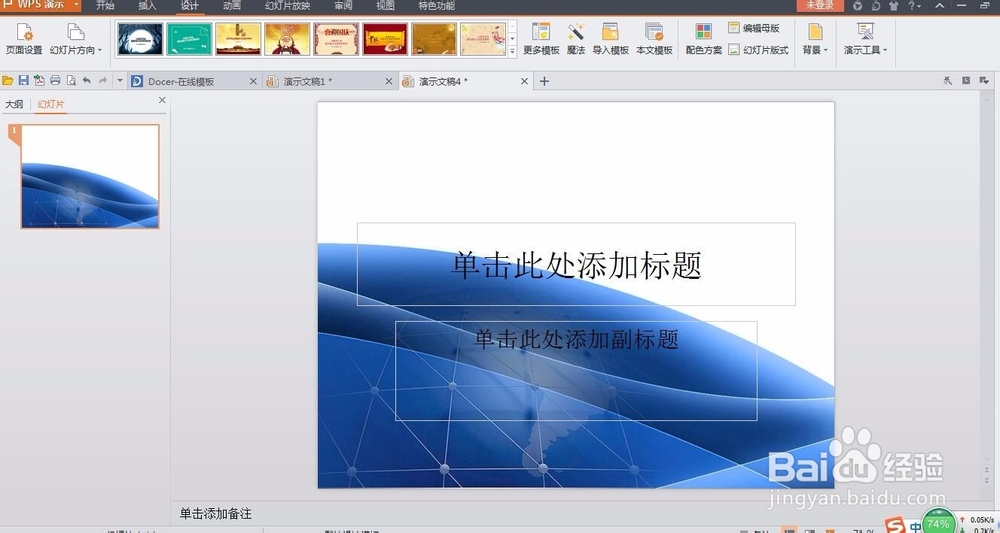
声明:本网站引用、摘录或转载内容仅供网站访问者交流或参考,不代表本站立场,如存在版权或非法内容,请联系站长删除,联系邮箱:site.kefu@qq.com。
阅读量:53
阅读量:49
阅读量:87
阅读量:70
阅读量:32